SamsungのスマートフォンでGalaxy AIをオフにする方法

Samsung の携帯電話で Galaxy AI を使用する必要がなくなった場合は、非常に簡単な操作でオフにすることができます。 Samsung の携帯電話で Galaxy AI をオフにする手順は次のとおりです。
Windows 8の新しいタイプのモダンUIアプリケーションをオフにする方法は少なくとも4つあり、それぞれに長所と短所があります。ただし、Windows 8.1までの場合は、少なくとも2つの方法があり、これらの2つの方法により、以前のWin 7世代のようなユーザーの利便性が回復します。
ここからWindows 8をダウンロードしてください。
こちらからWindows 8.1をダウンロードしてください。
Modern UIアプリを使用しているときに、画面の上から下にスワイプする(またはマウスボタンを押したまま下にドラッグする)と、アプリをオフにできます。最小化されたアプリケーションウィンドウが裏返されて完全にオフになるまで、手を下に置いておくことができます。
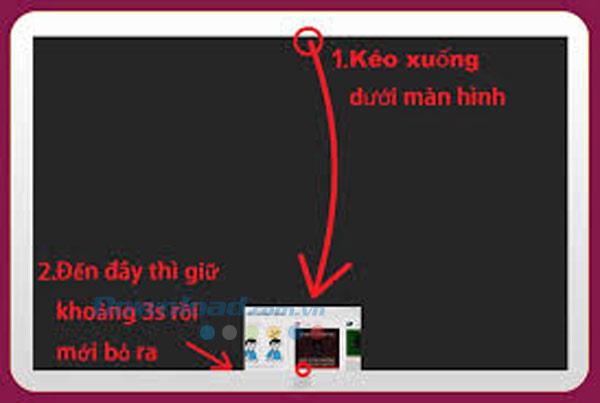
見出しと同じように、Modern UIアプリケーションを使用している場合は、Alt + F4を押してオフにすることができます。唯一の問題は、Windows 8を実行しているすべてのデバイスがキーボードを備えているわけではないことです。
方法3:バックグラウンドで実行されているアプリケーションのリストに移動します
ここでは、バックグラウンドで実行されているアプリケーションを使用せずに、再度開かずにオフにする方法を説明します。
-ステップ1:画面の左上隅にマウスを置いて下に移動することにより、バックグラウンドで実行されているアプリケーションのリストを開きます。

-ステップ2 :アプリケーションを右クリックして閉じ、[ 閉じる]を選択します。
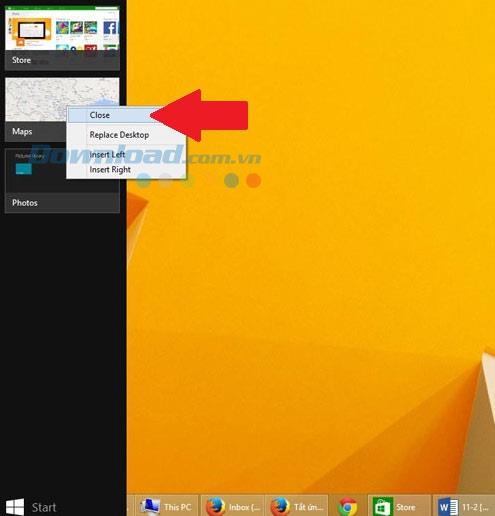
タスクマネージャの使用は、バックグラウンドで実行されているアプリケーションの全体的なリストを表示し、アプリケーションを完全にシャットダウンする方法ですが、少し面倒です。押しキーの組み合わせはCtrl + Shift + Escキー開くには、タスクマネージャをシャットダウンして、クリックするアプリケーションを選択した後、タスクの終了を。
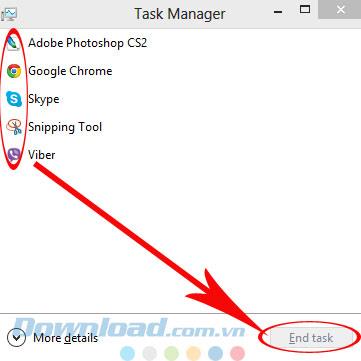
Windows 8.1のアップグレードでは、 Windows 7の場合と同様に、画面の端にマウスを置くと右上隅に「x」が付いたコントロールバーが表示され、Modern UIアプリケーションをオフにできます。前に。
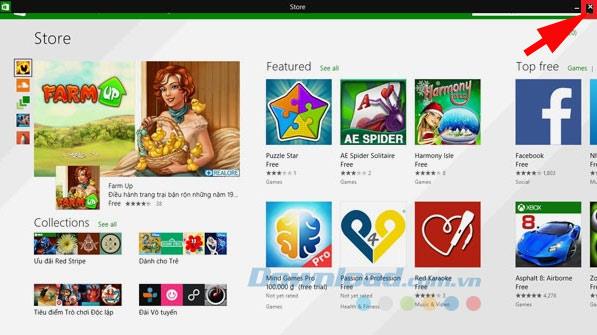
Windows 8.1では、両方のModern UIアプリケーションがタスクバーに表示されるため、アプリケーションをオフにしたい場合は、アプリケーションを右クリックして[ウィンドウを閉じる] を選択します。
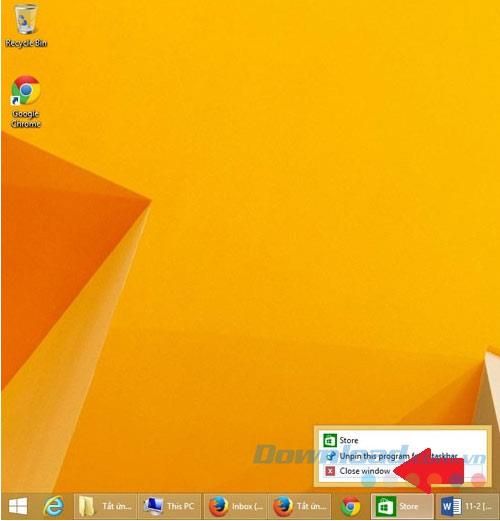
すべてについて知る必要はないかもしれませんが、とにかく、Windows 8プラットフォームとその使用方法をよりよく理解するために、アプリをオフにする少なくとも6つの方法を学ぶ必要があります。さらに、Windows 8にログインするためのパスワードを削除する方法、またはWindows 8で実行ダイアログボックスを開く方法に関する記事を参照できます。多分彼らはいつか助けてくれるでしょう。
成功をお祈りします!
Samsung の携帯電話で Galaxy AI を使用する必要がなくなった場合は、非常に簡単な操作でオフにすることができます。 Samsung の携帯電話で Galaxy AI をオフにする手順は次のとおりです。
InstagramでAIキャラクターを使用する必要がなくなったら、すぐに削除することもできます。 Instagram で AI キャラクターを削除するためのガイドをご紹介します。
Excel のデルタ記号 (Excel では三角形記号とも呼ばれます) は、統計データ テーブルで頻繁に使用され、増加または減少する数値、あるいはユーザーの希望に応じた任意のデータを表現します。
すべてのシートが表示された状態で Google スプレッドシート ファイルを共有するだけでなく、ユーザーは Google スプレッドシートのデータ領域を共有するか、Google スプレッドシート上のシートを共有するかを選択できます。
ユーザーは、モバイル版とコンピューター版の両方で、ChatGPT メモリをいつでもオフにするようにカスタマイズすることもできます。 ChatGPT ストレージを無効にする手順は次のとおりです。
デフォルトでは、Windows Update は自動的に更新プログラムをチェックし、前回の更新がいつ行われたかを確認することもできます。 Windows が最後に更新された日時を確認する手順は次のとおりです。
基本的に、iPhone で eSIM を削除する操作も簡単です。 iPhone で eSIM を削除する手順は次のとおりです。
iPhone で Live Photos をビデオとして保存するだけでなく、ユーザーは iPhone で Live Photos を Boomerang に簡単に変換できます。
多くのアプリでは FaceTime を使用すると SharePlay が自動的に有効になるため、誤って間違ったボタンを押してしまい、ビデオ通話が台無しになる可能性があります。
Click to Do を有効にすると、この機能が動作し、クリックしたテキストまたは画像を理解して、判断を下し、関連するコンテキスト アクションを提供します。
キーボードのバックライトをオンにするとキーボードが光ります。暗い場所で操作する場合や、ゲームコーナーをよりクールに見せる場合に便利です。ノートパソコンのキーボードのライトをオンにするには、以下の 4 つの方法から選択できます。
Windows を起動できない場合でも、Windows 10 でセーフ モードに入る方法は多数あります。コンピューターの起動時に Windows 10 をセーフ モードに入れる方法については、WebTech360 の以下の記事を参照してください。
Grok AI は AI 写真ジェネレーターを拡張し、有名なアニメ映画を使ったスタジオジブリ風の写真を作成するなど、個人の写真を新しいスタイルに変換できるようになりました。
Google One AI Premium では、ユーザーが登録して Gemini Advanced アシスタントなどの多くのアップグレード機能を体験できる 1 か月間の無料トライアルを提供しています。
iOS 18.4 以降、Apple はユーザーが Safari で最近の検索を表示するかどうかを決めることができるようになりました。













